Redaguoti ir konvertuoti RAW vaizdus į JPG naudojant „Scarab Darkroom“
Fotografuodami DSLR fotoaparatą, galite pasirinkti naudoti RAW arba JPEG failų formatą (kai fotoaparatas automatiškai apdoroja pastarąjį formatą). Tačiau daugelis specialistų pasirenka RAW atvaizdą, nes tai neapdorotas vaizdo failas ir yra daug daugiau galimybių patikslinti bei retušuoti nuotraukas. RAW atvaizdo failas nėra paruoštas spausdinti ar taisyti, o įprasti vaizdo peržiūros įrankiai net negali atidaryti RAW atvaizdo failo. Kiekvienas fotoaparatų gamintojas, pavyzdžiui, „Canon“, „Nikon“, „Olympus“, „Samsung“ ir kt., Turi savo RAW vaizdo formato variantus. Vaizdas įkeliamas į RAW keitiklį ir apdorojamas, kad vartotojai galėtų jį peržiūrėti, redaguoti ar atsispausdinti naudodamiesi įprasta vaizdo peržiūros programa. Kadangi nėra vieningos RAW formato struktūros, gali būti sunku, jei jūsų programinė įranga nepalaiko jos. Tuo pačiu klausimu galite pabandyti Skarabo tamsusis kambarys, tai yra skaitmeninių fotoaparatų RAW failų keitiklis ir vaizdų rengyklė, palaikanti daugybę fotoaparatų. Palaikomose RAW formato kamerose yra „Canon“, „Nikon“, „Olympus“, „Panasonic“, „Pentax“, „Samsung“ ir „Sony“. Po šuolio patikrinkite visas „Scarab Darkroom“ funkcijas.
Nors sąsaja yra gana įprasta ir toli gražu nėra patraukli, programinė įranga turi potencialą po gaubtu. Sąsajos viduryje yra vaizdo peržiūros priemonė ir mygtukai, skirti redaguoti vaizdą, pvz., Išsaugoti kaip JPEG, Įrašyti kaip, Parinktys, Trinti, Pasukti, Apkirpti, Nuvilkite ir Mastelis parinktys pasirodo po vaizdu. Vaizdo peržiūra pasiekiama sąsajos apačioje Katalogas, pakeitimai ir Metaduomenys skirtukus rasite dešinėje pusėje. Eikite į aplanką, kuriame yra RAW atvaizdų, kad pridėtumėte juos prie peržiūros srities. Pasirinkite vaizdą ir spustelėkite Išsaugoti kaip JPEG mygtuką konvertuoti ir išsaugoti vaizdą JPEG formatu be taisymo.
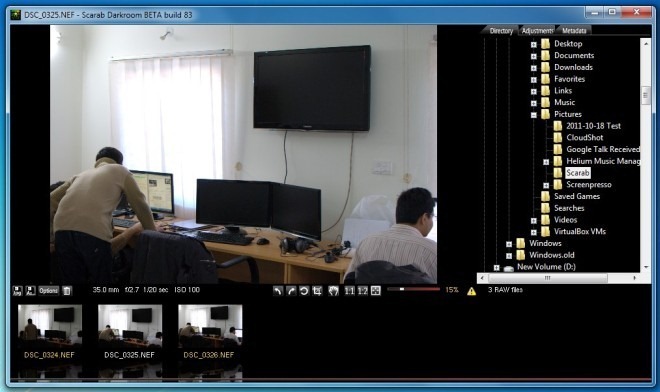
Pasirinkite Koregavimai skirtuką iš dešinės, norėdami pasiekti vaizdo redagavimo parinktis, įskaitant Išlaikymas, spalvos, ryškumas ir Tonų kreivė. Tai leidžia reguliuoti vaizdo parametrus, pvz., Ryškumas, kontrastas, temperatūra, sodrumas, tonai, šešėliai ir tt, RAW vaizdams. Apatiniame dešiniajame krašte taip pat yra RGB histograma.
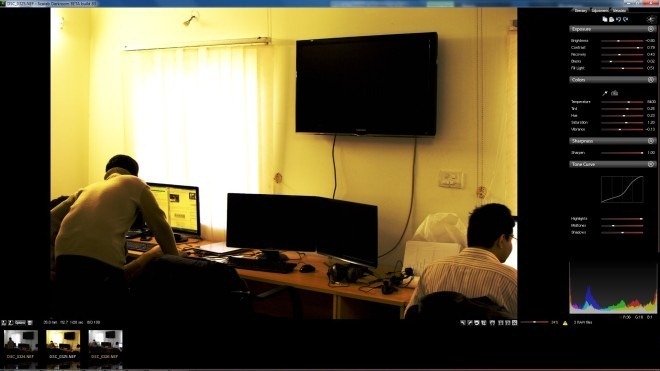
Spustelėkite Galimybės mygtuką, norėdami atidaryti konfigūravimo konsolę. Čia galite pakeisti nustatymus, susijusius su Failo vardo priešdėlis ir Priesaga, Išėjimo dydis ir JPEG kokybė.

„Scarab Darkroom“ veikia ir 32, ir 64 bitų „Windows“ operacinėse sistemose, įskaitant „Windows XP“, „Windows Vista“ ir „Windows 7“. Testavimas buvo atliekamas tik naudojant „Windows 7“.
Atsisiųskite „Scarab Darkroom“
Paieška
Naujausios žinutės
Greitai perjunkite „Windows 10“ energijos vartojimo planus naudodami komandų eilutės klavišus
„Windows“ energijos vartojimo planai leidžia vartotojams sukurti sk...
„MiniBin“ pateikia „Windows“ šiukšliadėžę sistemos dėkle
„MiniBin“ yra programa, sukurta kaip šiukšliadėžė jūsų sistemos dėk...
Stealth grotuvas: „Hotkey“ valdomas muzikos grotuvas be sąsajos
Muzikos klausymasis dirbant kompiuteriu yra įprastas įprastiems kom...



